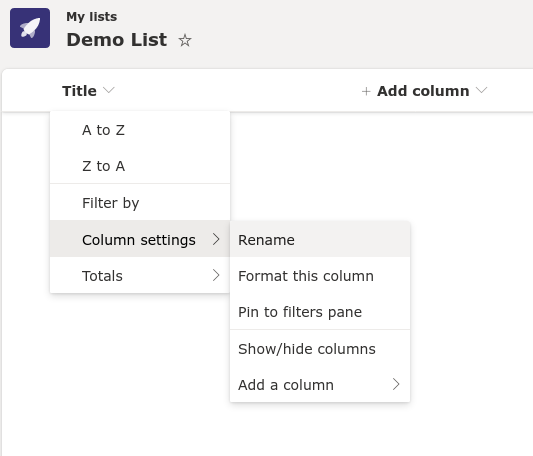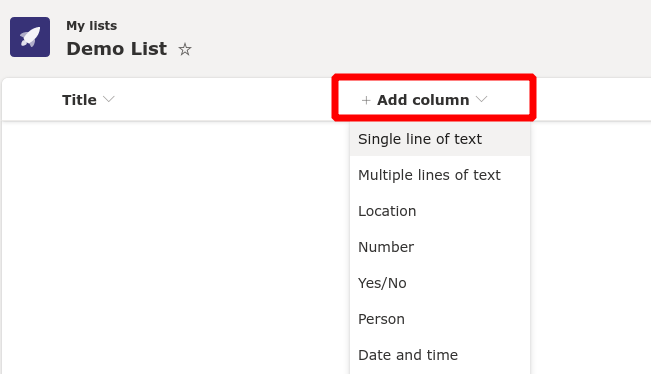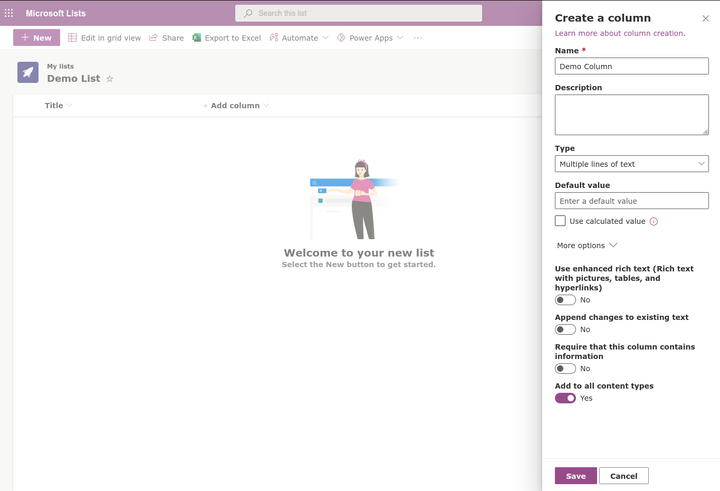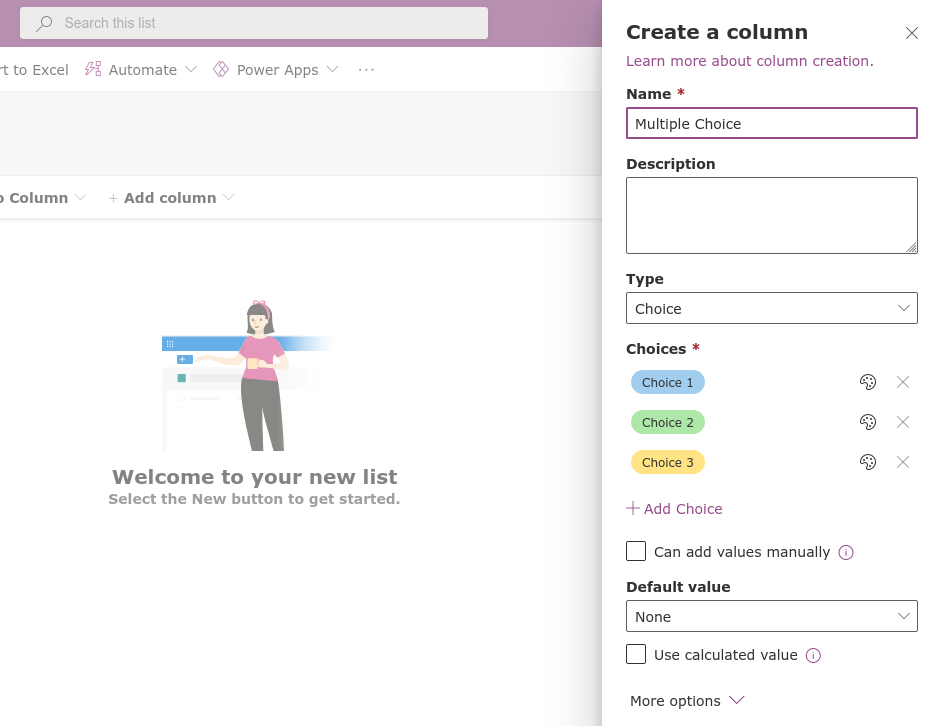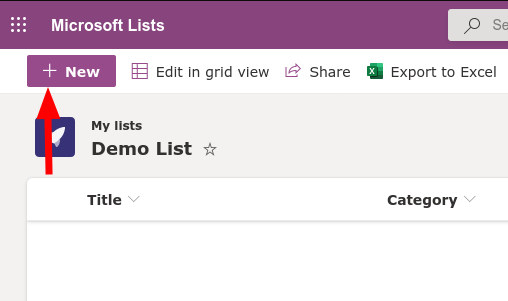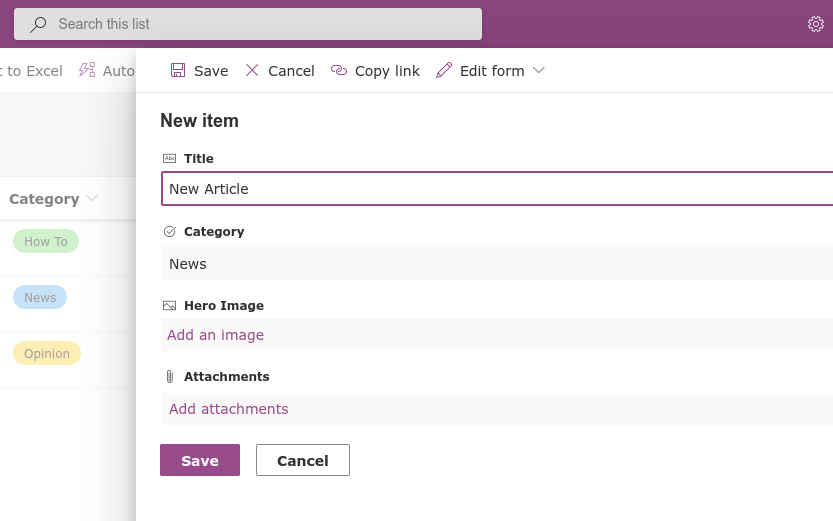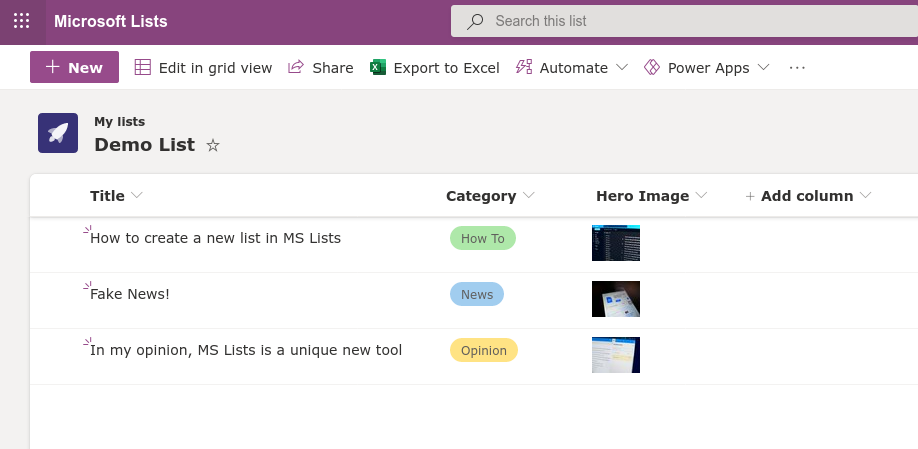Списки Microsoft – Як створити новий список з нуля
Microsoft Lists – це рішення для управління даними, що поєднує елементи електронних таблиць Excel, баз даних Access та сторонніх рішень з низьким кодом, таких як Airtable. У цьому посібнику ми покажемо вам, як розпочати створення нового списку з нуля – якщо ви шукаєте більш загальний огляд списків, спробуйте спершу прочитати наш посібник із початку роботи.
Увійдіть у свій робочий або навчальний обліковий запис Microsoft 365 і запустіть Списки Microsoft із панелі запуску програм. Натисніть кнопку «Новий список» у верхній частині програми, а потім виберіть опцію «Пустий список».
Дайте своєму списку ім’я та призначте йому колір та піктограму. Останні два є суто декоративними елементами, які допомагають спискам виділятися один проти одного в інтерфейсі програми.
Унизу форми потрібно вибрати, куди зберігати список. Параметр “Мої списки” за замовчуванням призведе до особистого списку, доступ до якого маєте лише ви. У спадному меню ви знайдете можливість зберігати на сайті команди SharePoint. Вибір сайту зробить список доступним для всіх, хто має доступ до цього сайту.
Після створення списку можна починати визначати стовпці даних. За замовчуванням створюється єдиний стовпець “Заголовок”. Ви можете перейменувати це, наводячи його назву, вибравши “Налаштування стовпця”, а потім “Перейменувати”.
Щоб додати нові стовпці, натисніть кнопку «Додати стовпець». Вам потрібно буде вибрати тип даних для даних, які ви введете в стовпець. Доступний великий вибір варіантів. Вони варіюються від основного тексту до інтерактивних елементів, таких як вибір із множинним вибором.
Після того, як ви вибрали тип даних, праворуч з’явиться панель вильоту. Тут ви можете назвати стовпець, додати опис і встановити значення за замовчуванням для нещодавно доданих комірок. Точні параметри, які ви побачите тут, будуть відрізнятися залежно від вибраного типу даних. У одній статті занадто багато можливих перестановок – ми радимо вам експериментувати з різними типами даних, досліджувати доступні налаштування та оцінювати відмінності в тому, як вони відображають дані.
Додавши кілька стовпців, ви готові розпочати заповнення списку даними. Клацніть на кнопку “Новий” у верхньому лівому куті, щоб справа з’явилося вікно “Новий елемент”.
Вам потрібно буде вказати значення для кожного зі стовпців у вашому списку. Поля форми автоматично використовуватимуть відповідні входи для типу даних кожного стовпця.
У нашому прикладі ми створили Список, який можна використовувати для організації проектів статей для OnMSFT. Ми пишемо заголовок вручну (стовпець “Текст”), вибираємо категорію із заздалегідь визначених параметрів (стовпець “Вибір”) і додаємо ескіз (стовпець “Зображення”). Будь-який елемент у списку також може мати додаткові вкладення, пов’язані з ним.
Маючи деякі дані у своєму списку, тепер ви можете сидіти склавши руки і милуватися цим. Списки автоматично представляють дані в кожному стовпці, використовуючи відповідний формат для типу даних. Тут відбувається справжня диференціація від таких інструментів, як Excel – хоча для налаштування Списків потрібно трохи часу, результат є набагато більшим візуальним досвідом, ніж типові електронні таблиці Excel.
Списки поєднують заздалегідь визначену структуру бази даних із доступною презентацією електронної таблиці. У той же час він пропонує інтерактивні можливості та безперебійну інтеграцію із такими сервісами, як низькокодові рішення, такі як Power Automate від Microsoft та Power Apps. У наступних статтях ми представимо вдосконалений редактор списків, який надає SharePoint можливість забезпечити ще більший контроль над тим, як ваші дані зберігаються та подаються.